Poner Diferentes Bordes Y Colores En Una Página De Word: Guia Rápida!
Cuando se busca como poner diferentes bordes y colores en una página de Word y elaborar mejores plantillas con color y un bonito borde, lo que necesitas es utilizar el grupo "Fondo de página" una vez en el podrás realizar fácilmente todas tus tareas. Sigue leyendo hasta el final, este articulo esta hecho especialmente para ti, para que puedas realizar este trabajo como todo un experto.
Hemos creado este post con la finalidad de darte las instrucciones necesarias sobre cómo aplicar colores y bordes a las páginas de tus documentos de Word. Además te proporcionaremos información sobre el proceso que necesitas seguir para que seas el creador de tus propios diseños; resaltando así ante cualquier otro editor. Finalmente, te presentaremos una lista de las mejores plantillas de formalidades, de bebés y de bodas.
Cómo poner diferentes bordes y colores en una página de Word
Tanto el color como el borde en un documento de Word, son una opción que permite al usuario destacar un estilo diferente en su texto.
De tal modo, que puedes usar una amplia variedad de colores para el fondo de la página, así como bordes que le permitirán realizar creaciones para fines específicos. Incluyendo tarjetas para todo tipo de eventos.
Cuando se trata de usar las herramientas de Microsoft Word, es importante destacar que los colores a elegir deben hacer contraste con el tipo de fuente que seleccionaste. Esto hará que las letras se destaquen, de lo contrario perderás visualmente las letras y no se destacarán.
1- Pasos para poner diferentes colores en una página de Word
En los siguientes párrafos le mostraremos los pasos que deberá seguir para aplicar un estilo diferente a su documento de Word:
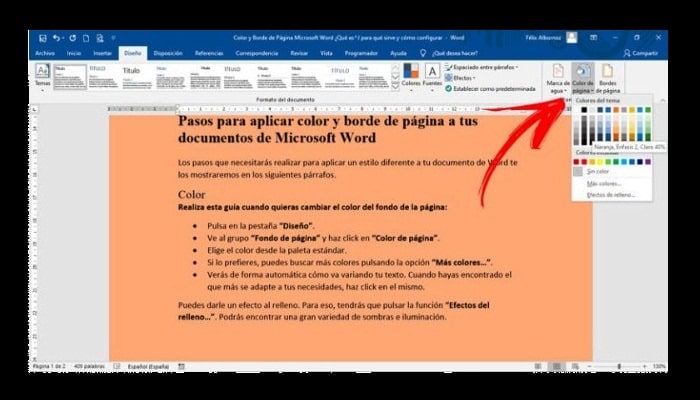
Utiliza esta guía si deseas cambiar el color de fondo de la página:
1- Haz clic en la pestaña "Diseño"
2- Ve al grupo "Fondo de página" y haz clic en "Color de página"
3- Selecciona el color que deseas de la paleta de colores estándar
4- Si lo deseas, puedes buscar otros colores haciendo clic en la opción "Otros colores..."
5- Automáticamente verás cómo tu texto cambiará. Cuando elijas el color que mejor se adapte a tus necesidades o preferencia, haz clic en él.
Además, tienes la opción de darle un efecto al relleno. Para ello, haz clic en la función "Efectos de relleno...". En esta barra encontrarás una gran variedad de sombras, además también podrás cambiar la iluminación.
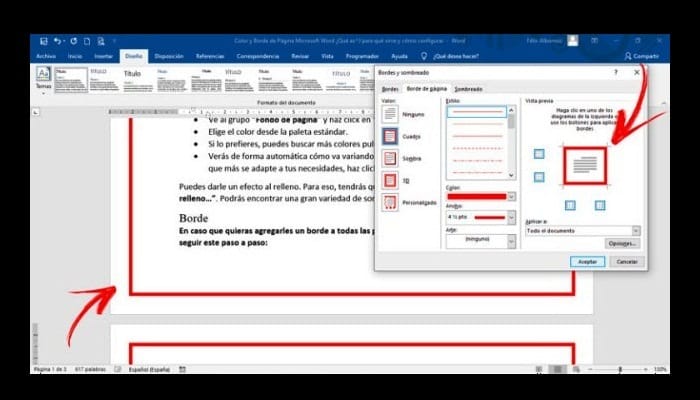
2- Como añadir bordes a las páginas de Word
Si además de eso deseas añadir un borde a las páginas del documento, lo que debes hacer es seguir estas indicaciones paso a paso:
1- Para realizar este proceso ve a "Diseño", debes darle clic en la barra de función "bordes de la página", que se encuentra ubicado en el grupo "Fondo de la página".
2- Al momento de hacer clic se abrirá una ventana donde debes seleccionar la pestaña "bordes de la página". Al hacerlo, tienes que ir al campo "Valor" y elegir si quieres incluir como borde un rectángulo, sombra, 3D o tú propio estilo.
4- Entonces vas a elegir un estilo de línea que deseas que tenga tu borde. Puedes elegir una línea continua o una línea discontinua.
5- Una vez te hayas decidido por lo anterior, lo siguiente es elegir el color del borde. Tendrás que hacer clic en la flecha que se encuentra al final del campo que dice "Color" y buscar el color que más te guste.
6- En esta etapa, debes elegir el ancho del que quieres que sea la línea. Lo siguiente que debes hacer es hacer clic en el menú, este se desplegará mostrándote la ubicación en el campo "Ancho".
7- Para finalizar, debes elegir si quieres cambiar la línea a una figura predefinida. Para elegir la mejor opción y dispongas de una variedad, tendrá que hacer clic en el campo "Arte".
Una vez que terminaste de configurar todo lo mencionado anteriormente; tienes la opción de elegir si deseas o no aplicar el borde el documento completo o si prefieres hacerlo en algunas secciones específicas.
3- Como crear tus documentos de Word personalizados con colores y bordes
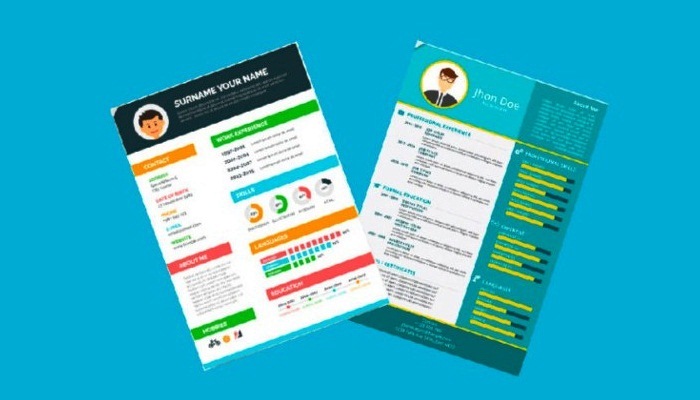
Hasta el momento te hemos mostrado como crear límites con formatos ya personalizados. Sin embargo, también puedes elaborar fácilmente tus propios bordes y de este modo obtener estilos únicos que destacarán en tus documentos de Word. A continuación te mostraremos cómo hacerlo:
1- Una vez que abras un archivo con su documento, deberás ir a Insertar, encontrar el grupo de características de Ilustraciones y hacer clic en Imágenes en línea.
2- Esto abrirá una ventana con un motor de búsqueda. Tendrás que escribir la palabra "Bordes" y luego hacer clic en la lupa.
3- El sistema de búsqueda es Bing, que te mostrará todos los resultados en diferentes categorías. Además se te dará la opción elegir por el color y el tamaño.
4- Debes observar cuidadosamente y elegir el que más te guste; cuando lo hayas hecho haz clic en "Aceptar".
4- Cambiar un borde horizontal por uno vertical en Word
Cabe destacar, que en algunas ocasiones el formato de orientación que elegiste usar para el borde no es el mismo que se ha configurado en tu página. Por ejemplo: elegiste para tu página de Word un borde horizontal, y lo que tienes una configuración vertical. Si este es el caso, para resolver este problema necesitas:
1- Ve a la opción "Diseño", selecciona el grupo "Opciones de página" y haz clic en la función "Orientación". Entonces deberías hacer clic en "Horizontal".
2- Si quieres ajustar el borde de acuerdo a los a los márgenes de la hoja, lo que debes hacer es seleccionar el elemento que insertaste recientemente, una vez hecho esto mueve las flechas ubicadas en las esquinas hasta que encuentres el lugar adecuado donde deseas ubicarlo.
3- Si notas que el borde no ha sido modificado para adaptarse a lo que deseas, debes hacer doble clic sobre él y posteriormente seleccionar la opción Formato. Entonces deberías hacer clic en "Posición" para encontrar la que más se adapte a lo que deseas. Un ejemplo de ello, es que puedes elegir la opción "Posición central".
4- Ahora solo te queda incluir el texto dentro del marco. Para hacerlo, lo primero que debes hacer es seleccionar la imagen que insertaste, luego haz clic sobre la opción “Ubicación” o “disposición”. Posteriormente selecciona el grupo “Organizar” y haz clic en la función "Ajustar el texto".
5- Para finalizar, debes presionar el botón "Detrás del texto".
Lista de las mejores plantillas con color y marco para tus documentos de Word
En caso de que no tengas tiempo para crear tus propios marcos o bordes y tampoco el formato de color de la página, puedes usar plantillas ya preparadas en Microsoft Word. Aquí te mostraremos los mejores diseños de plantillas organizados por categoría:
1- Plantillas Minimalista.
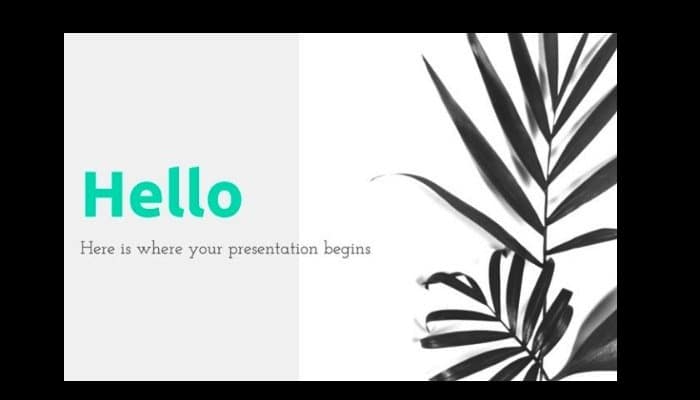
Si eres amante de los animales, estos diseños son hechos especialmente para ti; te presentaremos los mejores diseños minimalistas manteniendo un estilo simple sin dejar por fuera lo profesional. Entre estas plantillas están las siguientes:
1- Informe Minimalista: Este tipo de plantilla minimalista resalta por su simplicidad, sin embargo cuenta con una pureza visual que destacará a la hora de usarla.
2- Resumen curricular: Puedes crear un currículum muy específico en un estilo muy simple. Todo lo que necesitas hacer es escribir las palabras correctas en cada área.
3- Guía telefónica: Con esta plantilla puedes crear tu propia guía de direcciones. Sorprende a tus amigos y familiares con una lista de contactos impresa a tu estilo.
4- Plan de estudios: Si lo que necitas es organizar tu horario o plan de estudios, esta plantilla se convertirá en la indicada para ti. Pues en ella puedes clasificar y organizar fácilmente la materia, los profesores y los datos de interés que necesitas a la hora de estudiar.
5- Currículum vitae colorido: Si necesitas un currículum vitae para solicitar un empleo pero quieres un estilo simple y que destaque; esta plantilla se adapta a ti, pues con su diseño puede resaltar tus conocimientos y habilidades, por lo que te convertirá su atractivo visual que puede jugar a tu favor.
2- Plantillas Formales.
Si lo que necesitas es usar las plantillas formales, puede elegir una de las siguientes:
1- Boletín de arquitectura: Al elegir esta plantilla, puedes hacer un boletín e incluir en él toda la información que necesites; incorporando títulos y diseñando tus propias imágenes así como los colores de fuente.
2- Diploma formal: Si lo que buscas es reconocer la trayectoria de una persona, puede utilizar esta plantilla y diseñar un certificado de reconocimiento como ningún otro con pasos sencillos.
3- Folleto para las festividades navideñas: Esta planilla es ideal cuando lo que necesitas es enviar una tarjeta de invitaciones para celebrar la Navidad ya sea con la familia, los amigos o cualquier otra cita.
4- Un currículum perfecto: Puedes usar esta plantilla para conseguir el trabajo que necesitas. Pesto que su estilo profesional y te deja mostrar fácilmente todas las habilidades más resaltantes como candidato.
5- Carta de presentación ideal: Si te encuentras con la necesidad de tener una carta de presentación para entregarla en tu futuro trabajo; esta plantilla es la ideal para la ocasión. Pues en ella vas a encontrar un modelo que puedes personalizar y adaptarlo a ti con pasos muy sencillos.
3- Plantillas infantiles.
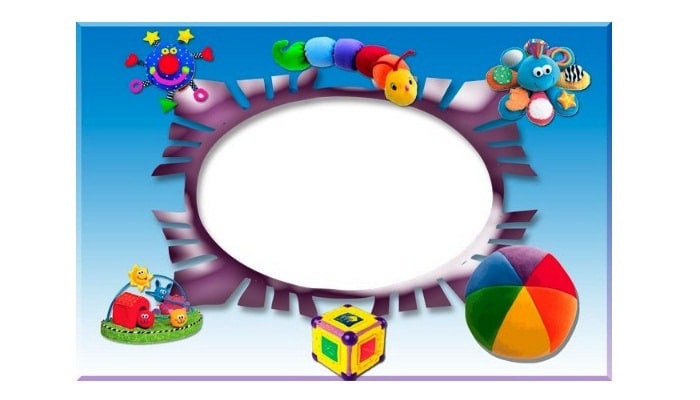
Las plantillas infantiles poseen los bordes más divertidos para los más pequeños de la casa:
1- Invitaciones con Mickey Mouse: Si usas esta tarjeta, tienes la opción de agregar fotos de tu hijo; para ello simplemente debes hacer clic en el botón para subirlas. Una vez terminada solo te queda descargarlos y enviarlo a todos tus invitados.
2- Astronauta y la luna: Esta plantilla es ideal para ti; pues es un lugar especial para una fiesta temática aeroespacial. Añade la mejor foto de tu hijo y tendrás la tarjeta perfecta para enviarla a tus invitados.
3- Winnie the Pooh: Esta es una linda tarjeta de invitación que puedes usar para tus fiestas infantiles, invitar a los amigos de tu hijo y compartir con ellos. Además, puedes escribir lo que quieras y añadirlo a Microsoft Word.
4- Blanca Nieves: Con esta plantilla puedes hacer feliz a tu hija; crea un libro para ella donde pueda escribir lo que desee diariamente, tomando notas y llevando apuntes de sus actividades más divertidas.
5- Los Looney Tunes: Por su puesto no podían quedar fuera los personajes más locos de Warner Bros. Además de poder usarlo como un diario, también tienes la opción de usar este marco para hacer tarjetas de invitaciones para fiestas o para las vacaciones de los niños.
4- Plantillas para tu boda.

Con este tipo de plantillas puedes impresionar a tus invitados; mira cuidadosamente y elige la que más te guste de la siguiente lista. Lo más importante al momento de usar estas plantillas es que su uso es completamente gratuito, lo que te permitirá ahorrar dinero para gastarlo en las etapas futuras de tu vida. Las mejores plantillas son:
1- Reserva de fecha: Esta elegante plantilla con diseño en blanco y negro será un aliado indispensable, y le dará a tu fiesta el toque elegante que necesitas.
2- Invitación de boda: Esta plantilla te ofrece la opción de cambiar fácilmente toda la información que desees para tu tarjeta de invitación, es muy bonita por lo que tus amigos querrán guardarla como uno de los recuerdo de la mejor noche de tu vida.
3- Lista de control: Para una novia es indispensable tener una lista con todos los artículos que necesita el día de su boda. Usando esta plantilla, puedes estar tranquila y segura de que todos los detalles serán monitoreados.
4- Invitación con espacio para una fotografía: El nombre de esta plantilla describe muy bien su función; lo que significa que puedes incluir la foto de los novios así darle un toque elegante y divertido cuando se trata de elaborar tu tarjeta de invitación para boda.
5- Tradicional: Si el gusto de los novios se inclina más por las cosas tradicionales, esta plantilla para una invitación es perfecta. Cuenta con un diseño y detalles minimalistas; además, en el puedes dar los detalles que consideras necesarios y pasar la noche de tu vida compartiendo con las personas especiales que forman parte de tu vida.
5- Plantillas naturalistas.

Si te gusta la naturaleza o necesitas expresar un escenario naturalista en Microsoft Word puedes elegir entre estos diseños el que mejor se adapte a tus necesidades:
1- Hojas verdes: Si buscas una plantilla donde puedas destacar el color verde, puedes usar esta ya que su diseño es ideal cuando buscas mostrar ideas de concientización en las personas.
2- Iconos de la naturaleza: Si usas esta plantilla tendrás la opción usar diferentes iconos relacionados con la naturaleza. Es una plantilla que resalta por sus colores brillantes y alegres; que significa que esto es lo que quieres mostrar.
3- Flor transparente: Cuando se habla de la naturaleza, las flores no pueden faltar en esta lista. Esta plantilla te ofrece flores transparentes que puedes colorear y dar brillo resaltando el estilo de contras que uses con las palabras.
4- Fondos felices: Si quieres jugar con los colores esta plantilla es perfecta; cuenta con diferentes colores y un diseño divertido relacionado con el tema de la naturaleza. Si es la opción que buscas, puedes usarla para tu documento de Word.
5- Mariposas: En caso de que lo que necesites es añadir mariposas y flores a tu documento Microsoft Word, esta plantilla se adapta perfectamente a ti, pues te ofrece añadir mariposas y otros patrones florales en tu documento. Las imágenes en esta plantilla resaltan mucho porque se mezclan diferentes tonos de colores pastel.

Deja una respuesta